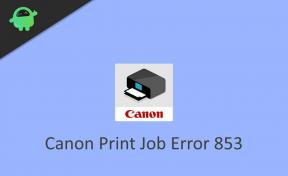Поправка: Samsung Galaxy A53 5G GPS проблем или не е точен
разни / / September 03, 2022
Samsung Galaxy A53 5G, пуснат в Индия, разполага с 6,5-инчов Super AMOLED дисплей със 120Hz честота на опресняване и се захранва от осемядрен Exynos 1280 SoC, заедно с до 8GB RAM. Устройството разполага с четворна задна камера с 64-мегапикселов основен сензор.
Въпреки че моделите Samsung A53 5G се предлагат с GPS, A-GPS, GLONASS, BDS и GALILEO опции за свързване, първокласната гама от устройства Samsung Galaxy има някои проблеми с навигацията. Някои идват доклади за проблем с GPS на Samsung Galaxy A53 5G или карта, която не показва точно местоположение.
Сега, ако се сблъскате със същия проблем на вашия Samsung Galaxy A53 5G, не се притеснявайте, защото тук сме споделили няколко заобиколни решения по-долу, които трябва да ви помогнат. Понякога може да почувствате, че GPS изобщо не е точно. Изглежда обаче, че потребителите на модела Samsung A53 5G са изправени основно пред проблема.

Съдържание на страницата
- Общ преглед на устройството Samsung Galaxy A53 5G:
-
Поправка: Samsung Galaxy A53 5G GPS проблем или не е точен
- 1. Рестартирайте устройството
- 2. Проверете за софтуерни актуализации
- 3. Нулиране на GPS
- 4. Изключване на режима за пестене на батерията (спестяване на енергия)
- 5. Задаване на точност на местоположението
- 6. Калибрирайте сензора на жироскопа
- 7. Премахване на ограничението за батерията за Google Maps
- 8. Изключете рутинните процедури на Bixby
- 9. Изтриване на данните от дяла на кеша
- 10. Извършете фабрично нулиране
Общ преглед на устройството Samsung Galaxy A53 5G:
Samsung Galaxy A53 5G разполага с 6,5-инчов Super AMOLED панел със 120 Hz честота на опресняване. Това е FHD+ дисплей с резолюция 1080 x 2400 пиксела и съотношение на страните 20:9. Пиковата яркост на дисплея достига 800 нита. Под капака имаме Exynos 1280, изграден върху 5nm производствен процес. Това е осемядрен процесор с две ядра Cortex-A78 с тактова честота 2,4 GHz и шест ядра Cortex-A55 с тактова честота 2,0 GHz. За справяне с графично интензивни задачи имаме Mali-G68.
Що се отнася до оптиката, имаме конфигурация с четири камери отзад и една камера отпред. Настройката с четири камери включва 64MP основна камера, сдвоена с f/1.8 обектив, 12MP ултраширок сензор, сдвоен с обектив f/2.2, 5MP макро сензор, съчетан с обектив f/2.4, и 5MP сензор за дълбочина, съчетан с f/2.4 лещи. Единичната камера отпред е 32MP сензор, съчетан с обектив f/2.2. Настройката на задната и предната камера може да заснема 4K видеоклипове при 30 кадъра в секунда.
Реклами
Смартфонът се предлага с пет опции за съхранение: 128GB вътрешна памет + 4GB RAM, 128GB вътрешна памет + 6 GB RAM, 128 GB вътрешна памет + 8 GB RAM, 256 GB вътрешна памет + 6 GB RAM и 256 GB вътрешна памет + 8 GB RAM. По отношение на комуникациите получаваме Wi-Fi 802.11 a/b/g/n/ac, Bluetooth 5.1, GPS, NFC и USB Type-C 2.0. И в по отношение на сензорите, получаваме оптичен сензор за пръстови отпечатъци под дисплея, акселерометър, жироскоп, компас и барометър. Захранването на всичко това е 5000 mAh батерия, която може да бъде заредена бързо с помощта на 25W адаптер за зареждане. Смартфонът има четири цветови опции: черен, бял, син и прасковен.
Поправка: Samsung Galaxy A53 5G GPS проблем или не е точен
Така че, ако говорим за потребителите на Samsung Galaxy A53 5G, всички приложения, които основно използват GPS, или губят сигнал често, или показват безкрайно съобщението за грешка „търсене на GPS“. Тъй като това е един от разочароващите проблеми сред засегнатите потребители, някои излизаха доклади че Samsung е наясно с проблема, свързан с GPS на моделите Samsung Galaxy A53 5G, и те работят по него, за да пуснат корекция на корекция скоро. Така че, без повече шум, нека го проверим.
1. Рестартирайте устройството
Първо, трябва да опитате да рестартирате устройството Samsung Galaxy A53 5G, за да се уверите, че няма проблем с временния кеш или какъвто и да е системен проблем. Силно препоръчително е да рестартирате слушалката до продължително натискане на клавиша за захранване и след това избиране Рестартирам. Изчакайте устройството да се рестартира правилно и след това можете да опитате отново да проверите GPS свързаността или точността.
2. Проверете за софтуерни актуализации
Също така се препоръчва да проверите за най-новите налични или предстоящи софтуерни актуализации на вашето устройство Samsung Galaxy, като следвате стъпките по-долу. Остаряла версия на софтуера или някои грешки може да предизвикат проблеми с производителността на системата, като проблеми, свързани с GPS. За да направите това:
Реклами
- Докоснете Настройки икона на вашето устройство > Превъртете надолу страницата до дъното.
- Натисни Актуализация на софтуера > Сега докоснете Изтеглете и инсталирайте.
- Ако има налична софтуерна актуализация, системата на устройството автоматично ще провери за нея и ще започне да изтегля актуализацията.
- Първо изчакайте устройството да изтегли актуализацията и след това се уверете, че инсталирате актуализацията.
- Уверете се, че устройството е свързано към стабилна интернет мрежа и има поне 50% ниво на батерията.
3. Нулиране на GPS
Друго нещо, което трябва да направите, е просто да нулирате GPS функцията на вашето устройство Samsung A53 5G, като следвате стъпките по-долу. Въпреки че ще трябва да използвате приложение на трета страна, за да нулирате настройките на GPS, може да си струва според много потребители. Да направя това:
- Изтеглете и инсталирайте GPS статус и кутия с инструменти приложение от Google Play Store.
- Уверете се, че сте стартирали приложението > След това дайте необходимите разрешения като достъп до местоположение.
- След това докоснете горен ляв ъгъл на интерфейса > Ще се появи нова лента с менюта.
- Докоснете икона на меню за хамбургер > Отидете на Управление на състоянието на A-GPS.
- Натисни Нулиране и изчакайте процеса да завърши.
- След като приключи, автоматично ще настрои GPS настройките по подразбиране.
- И накрая, трябва да проверите дали проблемът с GPS все още ви притеснява или не.
4. Изключване на режима за пестене на батерията (спестяване на енергия)
Ако в този случай използвате някакъв режим за пестене на батерията или режим за пестене на енергия, тогава трябва да опитате да изключите режима за пестене на батерията на устройството, за да проверите точността на GPS или проблема с проблема. Да направя това:
- Отвори Настройки меню на вашето устройство.
- Сега отидете на Грижа за батерията и устройството > Уверете се, че изключи на Енергоспестяващ режим.
5. Задаване на точност на местоположението
Ако вашето устройство работи добре с GPS, но по някакъв начин точността не е толкова постоянна през цялото време, след това се уверете, че сте задали точността на местоположението от менюто с настройки за местоположение на устройството, като следвате стъпките По-долу. За да направите това:
Реклами
- Отидете на Настройки меню на слушалката > Докоснете Местоположение.
- Насочете се към Подобряване на точността раздел.
- Сега се уверете, че включи на Wi-Fi сканиране и Bluetooth сканиране превключвам.
- И накрая, трябва да проверите дали точността на местоположението работи добре или не.
6. Калибрирайте сензора на жироскопа
Изглежда, че сензорът на жироскопа на устройството Samsung A53 5G използва ъгловата скорост на въртене и ускорението през X, Y и Z-осите. Въпреки че сензорът на акселерометъра се използва за проследяване на въртенето или усукването на устройството, понякога GPS на устройството може да не работи правилно. При този сценарий не забравяйте да калибрирате сензора на жироскопа на слушалката, за да проверите дали проблемът с GPS е отстранен или не.
- Насочете се към Google Play Store приложение > Търсене на Приложение за тестване на сензори.
- След това го докоснете и изберете Инсталирай > След като сте готови, отворете приложението.
- Докоснете Тест бутон на Жироскоп > След това не забравяйте да завъртите устройството си наоколо, за да проверите дали работи добре както в портретна, така и в пейзажна ориентация или не.
- Имайте предвид, че всеки път, когато местите устройството си, стойностите X, Y и Z ще се променят съответно.
- Уверете се, че изпълнявате същия процес още няколко пъти и той трябва да калибрира сензора на жироскопа.
7. Премахване на ограничението за батерията за Google Maps
Опитайте да премахнете ограничението за батерията за приложението Google Maps на модела Galaxy A53 5G, като следвате стъпките по-долу. Това е подобна опция на изключването на Battery Saver. За да направите това:
- Отвори Настройки меню на вашето устройство > Докоснете Приложения.
- Търся Google Maps и го докоснете. [Ако използвате друго приложение за карти, можете да изберете конкретното приложение]
- Сега отидете на Батерия раздел > Активирайте на Разрешаване на фонова активност опция.
- След това отидете на Оптимизиране на използването на батерията > Изключи на Карти превключвам.
- След като сте готови, не забравяйте да проверите проблема с GPS на Samsung Galaxy A53 5G.
8. Изключете рутинните процедури на Bixby
Някои засегнати потребители споменаха, че като изключат опцията Bixby Routines на телефона, GPS свързаността може да работи доста добре. Така че деактивирайте Bixby Routines и след това проверете отново за проблема с GPS. Да направя това:
- Насочете се към Настройки меню на вашето устройство Samsung A53 5G.
- Отидете на Разширени функции опция > Уверете се, че Изключи на Биксби Рутини превключвам.
- И накрая, проверете дали проблемът с неработещия GPS все още ви притеснява или не.
9. Изтриване на данните от дяла на кеша
Ако в този случай горните методи не са ви били полезни, опитайте да изтриете данните от дяла на кеша на телефона от опцията за възстановяване на запасите. Не изтрива никакви потребителски данни, така че не се притеснявайте за загуба на данни. Просто следвайте стъпките по-долу, за да коригирате напълно проблема, свързан с GPS. Да го направя:
- Просто натиснете и задръжте Бутон за включване на устройството и изберете Изключване.
- Сега натиснете и задръжте и двете Бутони за захранване + сила на звука за няколко секунди, докато устройството ви се зареди в Stock Режим на възстановяване.
- След като устройството ви се зареди в режим на възстановяване на запаси, можете да използвате клавишите за сила на звука, за да навигирате и маркирате опции.
- Маркирайте Изтриване на дяла на кеша опция > Натиснете Ключ за захранване за да го потвърдите/изберете.
- Сега използвайте Бутони за сила на звука отново, за да подчертаете ДА > Натиснете Ключ за захранване за да го изберете/потвърдите.
- Вашето устройство ще започне да изтрива данните от дяла на кеша. Така че, изчакайте процесът да завърши.
- Накрая рестартирайте устройството в системата и проверете отново за проблема.
10. Извършете фабрично нулиране
Ако нито един от методите не поправи GPS, който не работи или не е точен проблем на вашите модели Samsung A53 5G, тогава не забравяйте просто да извършите фабрично нулиране, за да изтриете напълно всички данни. Понякога упорит проблем в системата или какъвто и да е проблем с конфигурацията може да причини конфликти при GPS свързаност.
Реклама
Забележка: Уверете се, че сте направили пълно резервно копие на данните на устройството, тъй като методът за нулиране на фабричните настройки ще изтрие всички данни, като регистър на обажданията, съобщения, файлове за вътрешна памет и др.
- Просто натиснете и задръжте Ключ за захранване за известно време, за да изведете менюто за захранване > Докоснете Изключване.
- След като устройството е напълно изключено, можете да натиснете и задържите Бутони за захранване + сила на звука за няколко секунди, докато Режим на възстановяване появява се.
- След това използвайте Бутони за сила на звука за да маркирате/навигирате в Изтриване на данни / фабричен рестарт опция.
- Натисни Ключ за захранване за потвърждение/избор на процеса > Ако бъдете подканени, не забравяйте да потвърдите Връщане към фабрични настройки опция отново.
- След като вашето устройство Samsung A53 5G започне да нулира данните, изчакайте да завърши.
- Накрая рестартирайте устройството към системата и преминете през процеса на първоначална настройка точно като ново устройство. [Първото зареждане на системата ще отнеме известно време, така че имайте малко търпение]
- Вие сте готови. Наслади се!
Това е, момчета. Предполагаме, че това ръководство е било полезно за вас. За допълнителни запитвания можете да коментирате по-долу.